Apple Pay決済をApple Watchで試してみた

こんばんは、ヨリアログ(@yorealog)です。
スポンサーリンク
手首をかざしてお支払い
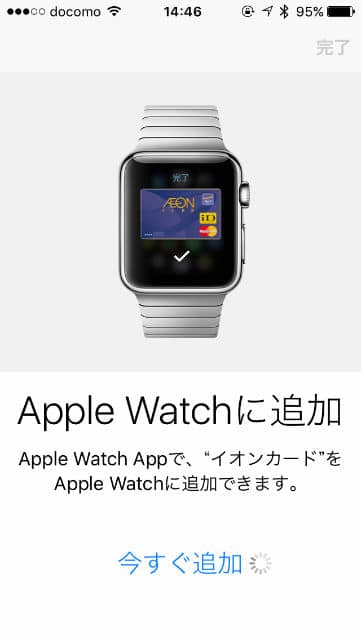
Apple Pay実装に伴い、Suicaの設定方法やカードの登録方法についてざかざか書きました。
本日はいよいよ実践編(?)。
「お支払い」です。
アプリから通知が届く
Apple Watch(series2以降?)でApple Pay決済が使えるようになりますと…
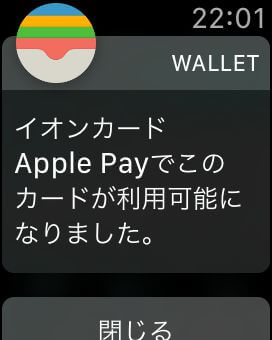
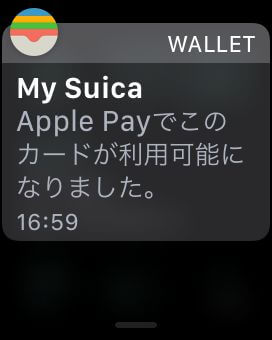
こんな通知がWatch側に来ます。
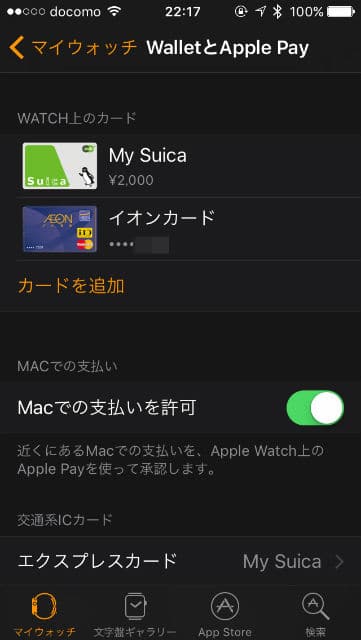
iPhone側でWatchアプリ→WalletとApple Payでは、現在Apple Payで使えるカードが表示されます。
ここまで確認して、コンビニを巡回してみました(笑
いざ、コンビニへ
コンビニは、近所に点在しているので色々と試してみたいと思います。
それにしてもコンビニの店員さんって、少しかわいそうな感じもします…。
時給はそんなに高くありませんが、仕事の幅が異様に広い。
私がコンビニでアルバイトをしていた頃は自賠責保険の支払手続までさせられました。
色々できるけど、そんなに色々とコンビニで済ませる人はあまりいない。
けれどできるが故に、そういった業務もオーダーがあるため発生すればこなさなければならない。
マニュアルだけ置いてあって、割りと丸投げ気味。過酷です。
まあなんとかなりますけど。
オートチャージは駅の改札、しかも入場時のみ
ところでSuicaのオートチャージ機能なのですが、実行されるのは駅の改札から駅構内に入場した際に、残額が設定した金額を下回っていた場合に限られます。
つまり、駅構内から改札を出る際にSuicaで支払った金額を差し引いた残額が設定した金額を下回っていても自動でチャージはしてくれないということらしいのです。
例えば交通費をタッチ&ゴーで支払い、その後に売店に行く際には残額を気にしなくてはなりません。
どうしてこんな仕様なんだ…w
使ったあとに補充した方が楽じゃないですか。ナゾですね。
近所のセブンイレブンでSuicaを試してみる
まあ疑問を突き詰めても仕方がないので、セブンイレブンでSuicaを試してみます。
SuicaっていうかモバイルSuica???アプリ名はSuicaとしか出ていません。
取り敢えず買い物をして、「Suicaで支払います」と伝え、Apple Watch(series2)をかざしてみます。
そうすると、バイブと共に残高表示。
購入金額が残高を上回っていたので、残りを現金で支払う、という方法で決済できました。
- 1回目にかざして残高を確認できる
- 2回目で決済
こんな流れでした。
エクスプレスカードに設定してあるせいか、かざすだけで支払いが可能でした。

エクスプレスカード機能は、今のところSuicaでしか確認できていません。
と言いますか、1枚しか設定できないっぽい?
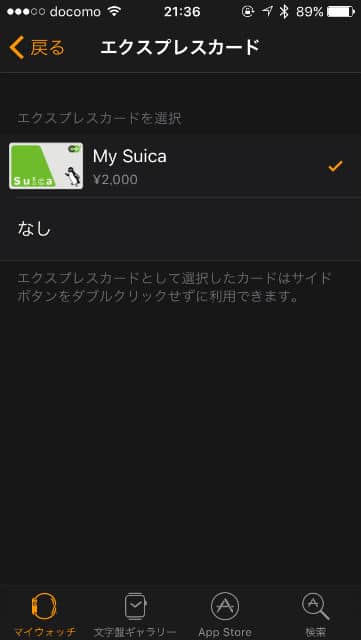
エクスプレスカードの設定については、Watchアプリ→WalletとApple Pay→エクスプレスカードで確認が可能です。
ここで設定が確認できれば、Suicaはかざすだけで決済が可能ということですね(右端にチェックがついているかどうか)。
それ以外は決済の際に動作が必要です(後ほど記述します)。
最初のミニストップでは結局使えず
Apple Payによる支払いの受付自体は始まっていて、マニュアルもあったようなのですが…
かざすだけでは支払いが出来ないみたいで、手順が分からず。
同乗者を待たせているのもあり、WAONでお支払い。うう…Σ( ノω’)
ぶっちゃけ、オートチャージを設定しておりますし、ポイントの兼ね合いもあるため、ミニストップでの支払いそのものはモバイルWAONの方がいいかも(笑
行きつけのローソンでは
対応していないと言われる
行きつけっていっても、車で10分以上掛かります(笑)
私の住んでいる地域にはそれだけローソンがありません…。
あるんですが、最寄りはモバイルPontaの操作が分からない店員が居て、つけてくれませんw
レジに行ってから「Apple Payが使えるかどうか」を確認し忘れたことに気づきました。
なんてこった/(^o^)\
その日は対応していなかったそうで、残念。

偶然こちらが買えたので良しとします’ω’☆
まさか和菓子が買えるとは…コグマはさつまいも風味でした(安納芋?)。
最寄りのミニストップでは…使えた!
色々模索した結果、操作方法がようやく分かりましたw

Apple WatchでWalletを起動すると、このような画面になっていました。
今回はモバイルSuicaではなく、Walletに登録したイオンカードで決済ができるかを確認したい。
左上の「Wallet」をチョンとします(タップですw)。

このように、Walletに登録済、且つApple Payに使えるカードが並びます。
使えないカードも並ぶのかは不明。
恐らく、WalletとApple Payの項目で設定されているカードが並ぶのではないかな、と思います。
上下にスワイプしてカードをセレクト→タップで決定。
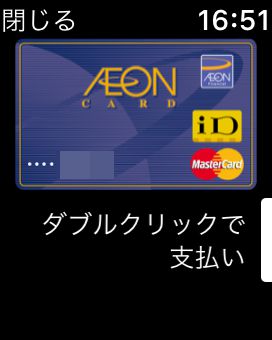
こんな画面が出てきたところで電源ボタンをカチカチっと素早く2回押します。

この表示になれば決済準備完了です。
あとはかざすだけ。
無事に決済が出来れば音が鳴ります。
上手くいかない場合は何度か試してみるしかない(
ミニストップなど、イオン系列店ならイオンカード経由で決済すればポイントが多く貰えますので、Walletにイオン系列のカードを登録するのであれば、Apple Payによる決済も選択肢としてはアリかも知れません。
オートチャージ設定で使うカードは
イオンSuicaカードが超オススメ
このカード、Suica対応で年会費がかかりません。WAONも使えます。
毎月10日〆の翌月5日払いだった気がします(間違っていたら訂正します)。
ときめきポイントなるポイントが貯まるのですが、WAONはもちろん、Suicaにも換金できます(端末を探して処理しなくてはならない=面倒なので殆どやりません。駅によく行く人ならいいかも)。
韓国が嫌い過ぎる!という方にはオススメしません()
オートチャージはもちろん、モバイルWAON決済ができるお店でしたら場所を気にすることなく使えます、たぶん。カードそのものをかざして使えた気がする(Suica一体型)。
現在使っているおサイフケータイが残りnanaco、WAONくらいでして、この2つがApple Watchにて決済できるようになりますと、いよいよXperia X performanceがいらない子になってくる感じです…。
写真撮影にはいいよ、起動も撮影も早くて(笑)
- タグ:
- Apple Watch
- ガジェット






